DXGI_ERROR_DEVICE_HUNG Hatasını Düzeltmenin 9 Etkili Yolu

DirectX DXGI_ERROR_DEVICE_HUNG 0x887A0006 hatasını grafik sürücülerini ve DirectX
Birisinin izniniz olmadan Gmail hesabınıza eriştiğini mi düşünüyorsunuz? Birinin postanızı okuduğundan şüpheleniyorsanız veya şüpheli bir etkinlik olmadığından emin olmak için iki kez kontrol etmek istiyorsanız, kontrol etmenin kolay bir yolu vardır. Gmail, ne zaman ve nereden giriş yaptığınızın kaydını tutar. Gmail hesabınızın son etkinliğini nasıl kontrol edeceğiniz, hesabınızın güvende kalmasına yardımcı olacaktır.
Gmail Girişlerini İzleyin
Hesabınızdaki son etkinliği izleyebilirsiniz. Gmail hesabınıza giriş yapın ve gelen kutunuzun en altına gidin. Ardından , sayfanın altındaki Ayrıntılar bağlantısını tıklayın.
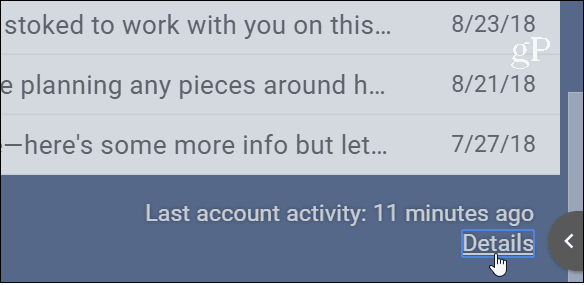
Bu, mevcut oturumunuz da dahil olmak üzere, oturum açtığınız yerlerin sayısını gösteren bir günlük getirecektir. Bilgiler, tarayıcı türü, Konum/Ülke, IP adresi ve tarih ve saati içerir. Bir şey ters görünüyorsa, aşağıdaki örnekte olduğu gibi işaretlenecektir.
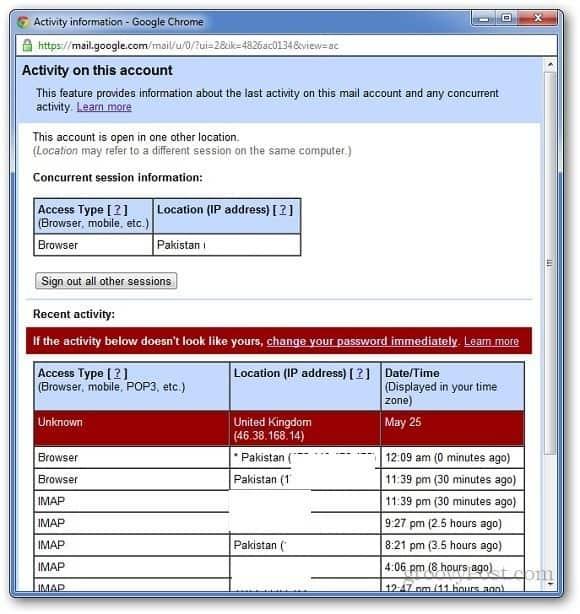
Tüm oturum açma oturumlarını göstermenin yanı sıra, cihazlar arasında diğer tüm oturumlardan çıkış yapmanıza da olanak tanır. Diğer tüm oturumları kapat düğmesini tıklamanız yeterlidir .
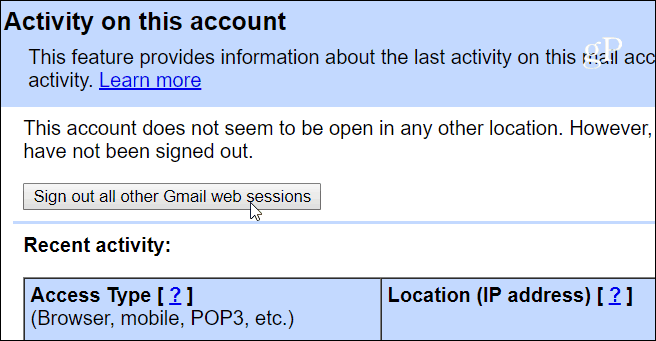
Uyarı Tercihlerini değiştirmek istiyorsanız, aşağı kaydırın ve Uyarı tercihleri altındaki Değiştir bağlantısını tıklayın . Varsayılan olarak, “Olağandışı Etkinlikte Bir Uyarı Göster” olarak ayarlanmıştır ve bu şekilde ayarlı tutmanız gerekir.
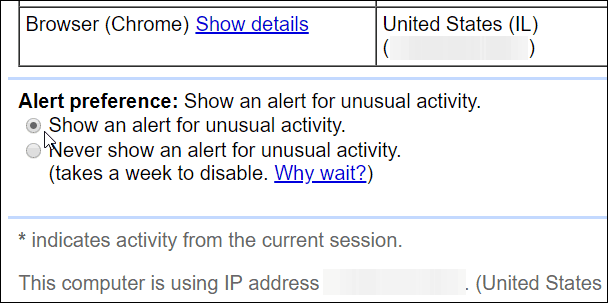
Bu, çoğu kişinin unuttuğu veya farkında olmadığı Gmail'in faydalı bir parçasıdır. Hesabınızın güvende olduğundan emin olmanın iyi bir yolu. Tabii ki Gmail hesabınızın güvenliğini daha da artırmak için Google hesabınız için kesinlikle İki Faktörlü Kimlik Doğrulamayı (2FA) etkinleştirmeniz gerekiyor . Aslında, 2FA'yı yeterince vurgulayamıyoruz ve sunulduğu her yerde etkinleştirmelisiniz. Daha fazla bilgi için, çevrimiçi yaşamınızı güvende tutmanıza yardımcı olacak İki Faktörlü Kimlik Doğrulama Kılavuzunu okuyun!
DirectX DXGI_ERROR_DEVICE_HUNG 0x887A0006 hatasını grafik sürücülerini ve DirectX
Omegle
Kimlik bilgilerinizle uğraşmak yanlış veya süresi dolmuş. Lütfen tekrar deneyin veya şifre hatanızı sıfırlayın, ardından burada verilen düzeltmeleri izleyin…
DirectX güncelleme, çözünürlük ayarlarını yapılandırma ve diğer düzeltmeler ile Red Dead Redemption 2 Tam Ekran Çalışmıyor sorununu çözün.
Amazon Fire TV
Sims 4 Sim uyku sorunu ile ilgili kesin çözümler ve ipuçları için makaleyi okuyun. Sim
Facebook Messenger
Realtek PCIe GBE Ailesi Denetleyicinizin Neden Çalışmadığını Bilin. Realtek PCIe GBE ailesi denetleyici sorununu çözmeye yönelik düzeltmelerle birlikte.
Slayttan slayda atlamak yerine sunumunuzu daha keyifli hale getirebilirsiniz. PowerPoint
Apple Kimliği mesajınızı ayarlamak birkaç dakika sürebilir mesajını alırsanız, telefonunuzu yeniden başlatmayı deneyin veya daha fazla zaman verin. Burada daha fazla adım:


![Red Dead Redemption 2 Tam Ekran Çalışmıyor [6 DÜZELTME] Red Dead Redemption 2 Tam Ekran Çalışmıyor [6 DÜZELTME]](https://luckytemplates.com/resources1/images2/image-5310-0408150314995.jpg)

![Sims 4 Sim Uyuyamıyor Sorunu Nasıl Çözülür? [KANITLANMIŞ YOLLAR] Sims 4 Sim Uyuyamıyor Sorunu Nasıl Çözülür? [KANITLANMIŞ YOLLAR]](https://luckytemplates.com/resources1/images2/image-6501-0408151119374.png)


